

Ketika membuat tulisan karya ilmiah di Word, ada aturan penulisan yang harus diikuti. Salah satunya adalah baris pertama pada paragraf harus ditulis dengan sedikit menjorok kekanan. Paragraf ini akan memudahkan pembaca untuk lebih memahami informasi yang ingin disampaikan oleh penulis. Terdapat dua cara membuat paragraf di Word yang umum dipakai, yaitu cara manual dan otomatis.
Perbedaan antara cara manual dan otomatis ini hanya terletak pada langkah-langkah dilakukan, sedangkan untuk hasilnya tetap sama, yaitu menjadikan baris pertama menjadi lebih menjorok. Agar Sedulur tidak bingung dan lebih memahaminya, yuk simak cara membuat paragraf di Word yang benar berikut ini.
BACA JUGA : 10 Cara Menghilangkan Sablon Di Kaos dengan Mudah & Efektif
1. Cara membuat paragraf di Word secara otomatis


- Blok semua tulisan yang akan diatur paragrafnya.
- Pilih menu Home, klik panah kecil yang ada di samping kanan bawah bagian paragraph.
- Ketika muncul menu dialog box Windows Paragraph, fokus pada menu Indention dan klik bagian Special dan pilih First Line.
- Jika Sedulur ingin mengatur jarak paragraf, maka klik bagian By yang terletak di sebelah kanan bagian Special.
- Pilih OK jika sudah selesai mengatur paragraf.
2. Cara membuat paragraph menggunakan tombol Tab


- Siapkan dokumen terlebih dahulu.
- Tempatkan kursor di kalimat awal paragraf.
- Tekan tombol TAB di keyboard.
- Jika dirasa kurang menjorok ke dalam, maka Sedulur dapat menekan TAB sekali lagi sampai paragraf sesuai dengan yang diinginkan.
3. Cara manual membuat paragraph menggunakan Ruler


- Buka dokumen di Word.
- Tampilkan ruler melalui menu view.
- Blok semua teks yang ingin kamu atur paragrafnya.
- Geser bagian first line indent sampai paragrafnya teratur sesuai dengan yang diinginkan.
4. Cara merapikan paragraf


- Buka dokumen yang akan diedit.
- Blok semua tulisan yang akan diatur paragrafnya.
- Pada menu Home bagian Paragraph, klik panah kecil yang ada di bagian bawah kanan.
- Setelah diklik, akan muncul windows Paragraph.
- Terdapat 3 jenis pengaturan, yaitu General, Indentation, dan Spacing.
- Pada bagian Indentation, arahkan kursor ke Special dan klik. Agar paragraf bisa teratur secara otomatis, pilih First Line.
- Klik OK agar pengaturan dapat diterapkan pada paragraf yang dikehendaki.
- Paragraf akan menjadi teratur dan tidak perlu diedit satu per satu.
BACA JUGA : Cara Mengatasi Windows 10 yang Lemot, Dijamin Mudah!
5. Cara membuat paragraf di word dengan cepat


- Pertama, buka dokumen yang telah dibuat.
- Jika belum, cobalah membuat tulisan berisi beberapa paragraf.
- Perhatikan menu home, geser pandangan anda ke kanan. Di situ anda temukan grup paragraph. Klik icon kecil di samping kanan pada grup paragraph.
- Setelah diklik, muncul pop up yang berfungsi untuk mengatur paragraf.
- Untuk membuat paragraf secara otomatis, atur opsi special dan pilih “First line”.
- Jangan lupa untuk klik Ok untuk konfirmasi setelan.
- Sampai langkah ini, maka sudah berhasil untuk mengatur paragraf secara otomatis.
- Namun, jika dirasa letak huruf awal pada tiap alinea kurang pas, blok seluruh paragraf dan klik pada icon panah di rule microsoft word.
- Selanjutnya, geser panah hingga posisinya sesuai dengan yang diinginkan.
6. Cara membuat paragraph di Word Hp
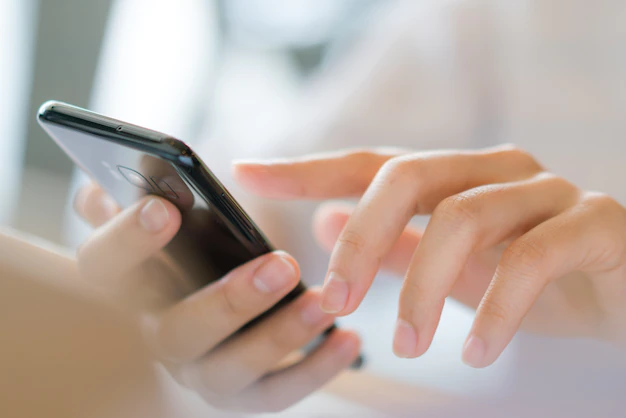
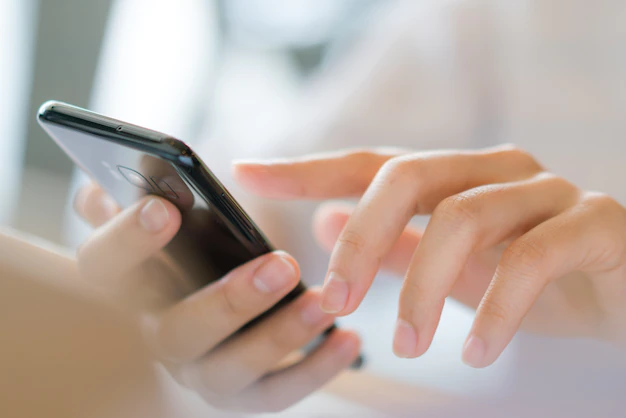
- Buka aplikasi MS Word di HP Android atau iPhone.
- Didalam aplikasi, klik icon Tambah (+) di pojok kanan atas lalu buat Dokumen kosong
- Tunggu beberapa saat maka kamu akan diarahkan ke lembar kerja kosong Word HP. Silahkan buat tulisan apapun di lembar kerja tersebut.
- Untuk membuat paragraf menggantung dan menjorok kedalam, klik icon 🔺 di pojok kanan bawah
- Di menu Beranda, silahkan klik Format Paragraf
- Kemudian pilih Indentasi khusus
- Nah disini kamu bisa mengatur bagaimana bentuk paragraf pada tulisan di Word HP, apakah akan dibuat menjorok kedalam di Baris Pertama ataukan dibuat Menggantung (Hanging Indent).
Demikianlah penjelasan tentang cara membuat paragraf di Word yang dapat Sedulur lakukan. Terdapat dua pilihan cara membuat paragraf di Word yang dapat Sedulur gunakan, yaitu cara manual dan juga otomatis. Teknik di atas akan sangat membantu Sedulur saat mengerjakan tugas maupun karya ilmiah agar tampilannya mudah dibaca. Semoga tips di atas bermanfaat untukmu ya!





